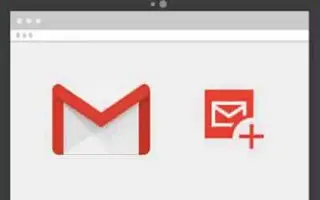Denne artikel er en opsætningsvejledning med nogle nyttige skærmbilleder om, hvordan du ændrer skrifttyper i Gmail.
Gmail er uden tvivl den bedste e-mail-tjeneste. Næsten alle, inklusive virksomheder, virksomheder og enkeltpersoner, bruger det nu. Hvis du bruger Gmail, vil du vide, at din e-mail-tjeneste bruger standardtekstfonten og -størrelsen til at konstruere din e-mail.
Standard Gmail-skrifttypen ser godt ud, men nogle gange vil du måske ændre den. Du kan også anvende tekstformatering på e-mails for at gøre teksten mere læsbar eller søgbar af modtagere.
Både webversionen af Gmail og mobilappen giver dig mulighed for nemt at ændre Gmails skrifttype og skriftstørrelse. Og i denne artikel deler vi en detaljeret guide til, hvordan du ændrer standardskrifttypen og skriftstørrelsen i Gmail til skrivebordet.
Nedenfor er to måder at ændre skrifttypen på i Gmail. Bliv ved med at rulle for at tjekke det ud.
Skift skrifttype og skriftstørrelse i Gmail
Skift standard skrifttype og skriftstørrelse for Gmail til skrivebordet som nedenfor.
- Åbn først din foretrukne webbrowser og gå til Gmail.com. Log derefter ind med din Gmail-konto.
- I venstre rude skal du klikke på knappen Opret nedenfor.
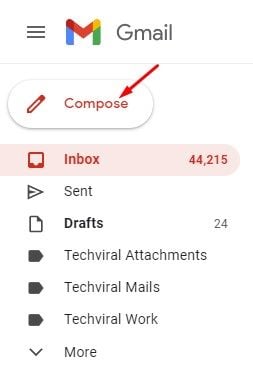
- Indtast den tekst, du vil sende, i den nye beskedboks. Nederst er der en mulighed for tekstformatering .

- For at ændre skrifttypen skal du klikke på rullemenuen Skrifttype og vælge den ønskede skrifttype.
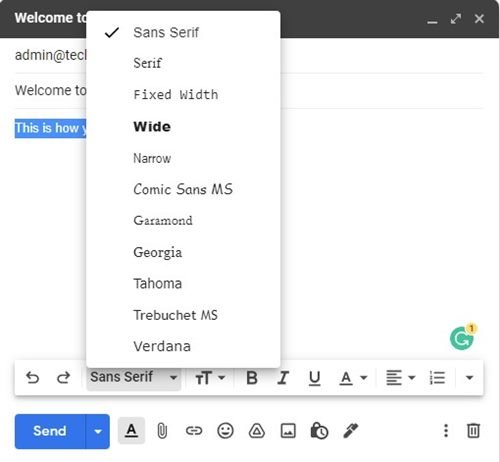
- Du kan også anvende tekstformateringsindstillinger ved at bruge den nederste værktøjslinje .

- Når du er færdig, skal du klikke på knappen Send for at sende e-mailen.
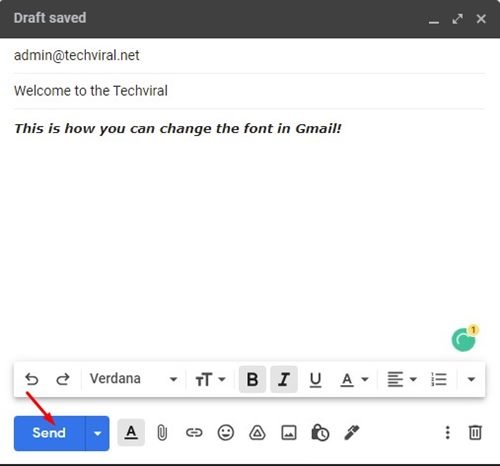
Dette er den nemmeste måde at ændre skrifttyper i Gmail til desktop. Dette er dog ikke en permanent måde at ændre skrifttyper i Gmail.
Sådan ændres skrifttyper i gmail (permanent)
Hvis du ikke ønsker at ændre skrifttypeindstillingerne manuelt, hver gang du skriver en ny e-mail, kan du ændre skrifttypen permanent. Sådan ændrer du skrifttypen permanent i Gmail.
- Åbn først din foretrukne webbrowser og gå til Gmail.com. Log ind med Gmail-ikonet, og klik på Indstillinger -ikonet.
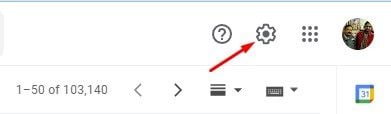
- Klik på Vis alle indstillinger i menuen .
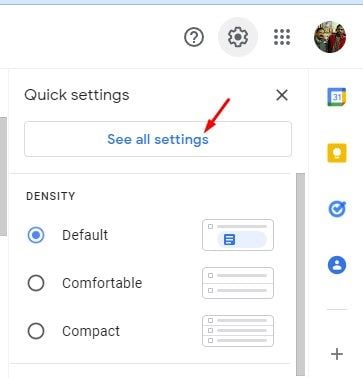
- På siden Indstillinger skal du klikke på fanen Generelt nedenfor.
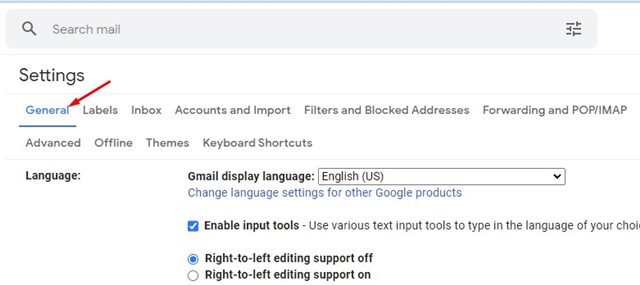
- Vælg den skrifttype , der skal bruges, fra standardtekststilen .
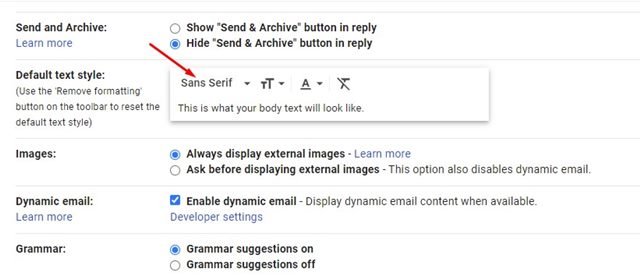
- Du kan også bruge formateringsmulighederne til at ændre tekstfarve, stil, størrelse og mere.
- Når du er færdig, skal du rulle ned og klikke på Gem ændringer for at anvende de nye skrifttypeindstillinger på Gmail.
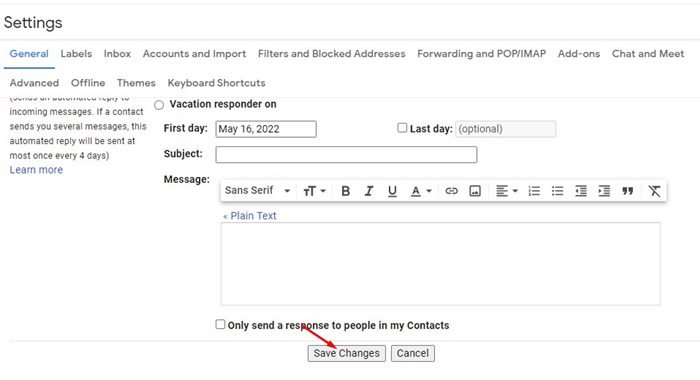
Opsætningen er fuldført. Sådan ændres skrifttyper i Gmail til desktop. Dette vil give dig ny skrifttypestil, størrelse og formateringsmuligheder, når du skriver en ny e-mail.
Selvom Google har ændret mange visuelle elementer i Gmail såsom grænseflade, temaer osv., er en ting, der ikke har ændret sig gennem årene, skrifttypen og tekststilen. Så du kan bruge disse to metoder til at ændre skrifttype og skriftstørrelse på Gmail.
Ovenfor så vi på, hvordan man ændrer skrifttypen i Gmail. Vi håber, at disse oplysninger har hjulpet dig med at finde det, du har brug for.